Bez wątpienia odinstalowanie programów z komputera Mac jest prostsze niż z komputera z systemem Windows. Dla tych, którzy nie znają Maca, całkowite odinstalowanie Skima i pozbycie się wszystkich jego pozostałości może nadal wydawać się trudne i czasochłonne. Dlaczego nie spróbować szybszego i łatwiejszego sposobu całkowitego pozbycia się go?
Przenosząc program do Kosza, użytkownicy mogą odinstaluj Skim z Maca całkowicie. Jeśli jednak chcesz pozbyć się wszystkich powiązanych dokumentów i plików, może być konieczne skorzystanie z dezinstalatora innej firmy lub odinstalowanie wszystkiego ręcznie, w tym folderu biblioteki Maca. Jedną rzeczą, o której należy pamiętać, jest fakt, że kiedyś ty odinstaluj programy na Macu, wszystkie powiązane działania, ustawienia użytkownika i dane również zostaną usunięte.
Spis treści: Część 1. Dlaczego warto odinstalować Skim z komputera Mac?Część 2. Doskonałe narzędzie pomagające automatycznie odinstalować Skim na komputerze MacCzęść 3. Klasyczna metoda odinstalowania Skim na MacuCzęść 4. Wniosek
Część 1. Dlaczego warto odinstalować Skim z komputera Mac?
A Czytnik PDF to jest łatwe w użyciu narzędzie, które musisz mieć, jeśli lubisz czytać lub jeśli wydaje ci się, że możesz być zainteresowany rozpoczęciem czytania z komputera Mac w przyszłości. Ponadto nie ma żadnych kosztów związanych z jego użytkowaniem, co czyni go bardziej atrakcyjnym wyborem.
Ta aplikacja Skim upraszcza różnorodne zadania, takie jak czytanie plików PDF, oznaczanie dokumentów i modyfikowanie notatek, dzięki czemu możesz skupić się na tym, co ważne. Ponadto dostępna jest funkcja powiększania, inteligentne narzędzie do przycinania, obsługa Spotlight i inne funkcje. Oto funkcje udostępniane przez Skim:
- Możesz robić i aktualizować notatki, a także podkreślać pewne kluczowe zdania, które pomogą Ci lepiej zapamiętać informacje
- Możesz przeglądać dowolne dokumenty PDF
- Możesz stworzyć doskonałą prezentację, wykorzystując wbudowane przejścia
- Możesz skorzystać z paska czytania i skoncentrować się na tym, co Cię interesuje

Możesz zdecydować się na odinstalowanie Skim z Maca z różnych powodów.
- Jest bezużyteczny na twoim komputerze Apple.
- Po instalacji, aplikacja nie działa prawidłowo.
- Wydajność komputera ucierpi, jeśli użyjesz Skim.
- Aplikacja zajmuje nadmierną ilość miejsca na dysku twardym komputera Mac.
- Zaleca się ponowną instalację Skim na komputerze Mac.
Część 2. Doskonałe narzędzie pomagające automatycznie odinstalować Skim na komputerze Mac
Czy masz pytania dotyczące najskuteczniejszego sposobu odinstalowania Skim z komputera Mac? W tym konkretnym scenariuszu pomyślne ukończenie pracy wymaga użycia specjalistycznego narzędzia, takiego jak iMyMac PowerMyMac Dezinstalator aplikacji, który jest wysoce zalecany przez nasz zespół. Umożliwi to znalezienie i usunięcie wszystkich komponentów aplikacji w bardzo krótkim czasie.
- Na komputerze osobistym wybierz SCAN aby wyszukać programy, które już pobrałeś. Następnie wybierz tzw Deinstalator aplikacji.
- Grupy Wybrane, Resztki, Wszystkie aplikacje i Nieużywane znajdują się po lewej stronie ekranu wyświetlacza. Po prawej stronie w All-Apps, każda aplikacja będzie wyświetlana po kolei. Użyj rozwijanego menu lub pola wyszukiwania znajdującego się w prawym górnym rogu ekranu, aby znaleźć oprogramowanie, którego nie chcesz.
- Po wybraniu aplikacji, którą chcesz odinstalować, użyj opcji „SCAN", aby sprawdzić wszystkie połączone pliki i kliknij przycisk "Szukaj", aby uzyskać dalsze informacje CZYSZCZENIE opcja odinstalowania Skim z Maca wraz z jego plikami.
- W wyskakującym okienku zatytułowanym „Oczyszczone Zakończone”, użytkownicy zobaczą ilość zwolnionego miejsca w pamięci oprócz listy numerów dokumentów, które zostały usunięte z systemu.

Część 3. Klasyczna metoda odinstalowania Skim na Macu
W tej sekcji dowiesz się, jak ręcznie odinstalować Skim z komputera Mac. Być może musisz po prostu zrozumieć, jak usunąć program z komputera Mac, lub możesz potrzebować zrozumieć, jak usunąć niepotrzebne pliki z komputera Mac.
- Jeśli aplikacja Skim jest obecnie otwarta na komputerze Mac, użytkownicy muszą ją zamknąć. Dostępne są dwie różne sytuacje.
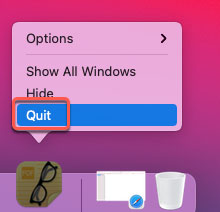
- Wybierz porzucić opcję, klikając prawym przyciskiem myszy ikonę aplikacji Skim w Docku.
- Gdybyś był nie można zamknąć Skima aplikacji z Docka, możesz wymusić jej zamknięcie w ten sposób. W lewej górnej części ekranu kliknij ikonę Menu Apple. Z wyświetlonej listy opcji wybierz Wymuś rezygnację.
- Dodaj wybierz nazwę aplikacji Skim z listy Wymuś rezygnację, a następnie wielokrotnie wybieraj opcję Wymuś zakończenie, aby upewnić się, że wymuszasz zakończenie bieżącej sesji przez Skim.
- Otwórz Zastosowania w Finderze po uruchomieniu kliknij ikonę programu Skim, a następnie z wyskakującego menu wybierz Przenieś do Kosza do odinstaluj Skim z Maca.
- Uruchom Finder, a następnie kliknij Go, a następnie wybierz opcję Przejdź do folderu i wpisz
/Libraryw polu Ścieżka, a następnie kliknij przycisk Przejdź. - Wybierz Opróżnij kosz po wybraniu czegokolwiek związanego z programem Skim w Docku. Dostosowania należy następnie zastosować, uruchamiając ponownie komputer Mac.
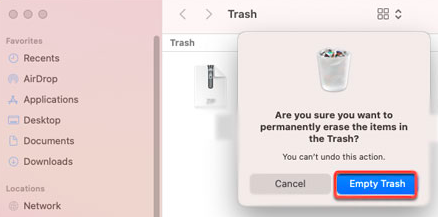
Część 4. Wniosek
Obecnie istnieje kilka sposobów usunięcia aplikacji z komputera Mac, na przykład usunięcie programu Adobe Acrobat Reader. Ale może być konieczne poświęcenie nadmiernej ilości wysiłku i czasu na wykonanie tego ręcznie. Co więcej, dość łatwo jest zrezygnować z usunięcia, zanim zostanie ono wykonane.
Dlatego zdecydowanie zaleca się skorzystanie z kwalifikowanego i automatycznego narzędzia do usuwania, które pomoże Ci odinstalować Skim z komputera Mac, ponieważ może to pomóc uniknąć wielu problemów, które mogą być spowodowane nieprawidłowym lub częściowym wykonaniem tego na komputerze Mac. Użyj aplikacji PowerMyMac opisanej w tym artykule.



